Зі збільшенням використання бездротового Інтернету безпека наших мереж WIFI стала серйозною проблемою.
Важливо зробити шанси на несанкціонований доступ максимально низьким, і це, безумовно, те, що ми не повинні сприймати занадто легковажно. Однак більшість людей сприймають це серйозно, коли їх мережа зламається, і хтось використовує свою пропускну здатність або блокує їх з власної особистої мережі. Однак, забезпечення вашої бездротової мережі не займає багато часу, і застосування лише декількох змін у налаштуваннях маршрутизатора зробить вашу мережу безпекою проти більшості загроз.
Для того, щоб внести ці зміни, вам потрібно буде увійти до вашого маршрутизатора . І якщо ви використовуєте користувача маршрутизатора Prolink, то ця стаття лише для вас.
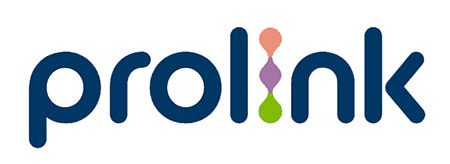
Що тобі потрібно:
- Прокліпайте бездротовий маршрутизатор
- Деталі введення маршрутизатора PLALLINK за замовчуванням
- Провідний або бездротовий доступ до мережі
- Комп'ютер, смартфон або планшет
Які деталі для входу за замовчуванням пролінгу?
Більшість бездротових маршрутизаторів та розширювачів сьогодні поставляються з деталями входу за замовчуванням (IP, ім'я користувача та пароля), які заздалегідь визначені на заводі. Ці деталі входу використовуються для доступу до налаштувань маршрутизатора, і добре їх знати, тому що якщо вам доведеться скинути свій маршрутизатор на заводські за замовчуванням в один момент, вам вони знадобляться.
Якщо ви не знаєте, що вони подивіться на бік або внизу маршрутизатора, і ви побачите на ньому етикетку з цими деталями входу.
IP -адреса за замовчуванням: http://192.168.1.1 або http://192.168.123.254
Ім'я користувача за замовчуванням: адміністратор
Пароль за замовчуванням: пароль або перевірте, що надруковано на наклейці
Як увійти до маршрутизатора пролінк -пролінгу?
Якщо ви підключили свій пристрій і у вас є деталі входу за замовчуванням, наступні кроки будуть досить простими.
Крок 1 - Підключіть свій пристрій
Як ми вже згадували раніше, вам потрібен провідний або бездротовий доступ до мережі, в якій знаходиться ваш маршрутизатор проведення. увійти до маршрутизатора. Цей крок є важливим, і ви не зможете продовжувати кроки для входу в провідник маршрутизатора, якщо ви не підключаєте свій пристрій.
Крок 2 - Запустіть веб -браузер
Тепер запустіть веб -браузер на пристрої, який ви використовуєте для доступу до налаштувань маршрутизатора . Не важливо, якою ви будете використовувати, просто переконайтеся, що він актуальний.
Крок 3 - Введіть IP -адресу PLOLIND в адресу адреси
Ми вже сказали, що IP -адреса маршрутизатора Prolink за замовчуванням або 192.168.1.1 , або 192.168.123.254. Тепер вам потрібно ввести IP -адресу на панелі веб -браузерів та натиснути кнопку Enter на клавіатурі.
Після цього вас попросять ввести ім’я користувача та пароль. Однак якщо цього не трапляється, перевірте, чи ви підключені до мережі, перевірте, чи правильно ви набрали IP, чи нарешті , перевірте, чи 192.168.1.1 або 192.168.123.254 - це IP -адреса маршрутизаторів за замовчуванням .
ПРИМІТКА. Якщо ви отримаєте попередження про безпеку, не турбуйтеся про це. Просто натисніть на Advanced , а потім натисніть на продовження 192.168.1.1 (небезпечно).
Крок 4 - Введіть ім’я користувача та пароль адміністратора
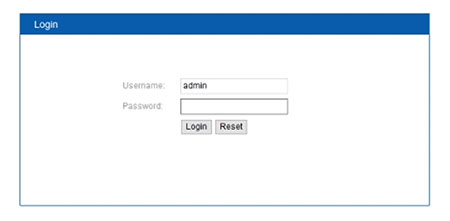
Якщо вас просять ввести ім’я користувача та пароль, використовуйте за замовчуванням, знайдені на наклейці на маршрутизаторі. Якщо дані про вхід правильні, ви побачите приладну панель адміністратора маршрутизатора . У вас не буде проблем з пошуку необхідних налаштувань та їх зміни. Однак ми не рекомендуємо грати з налаштуваннями, якщо ви не знаєте, що робите. Отже, візьміть резервну копію поточних налаштувань, або запишіть кожну зміну, яку ви вносите.
Ми згадали, що вам потрібно в першу чергу подбати про безпеку мережі, тому якщо ви успішно ввійшли в маршрутизатор, будь ласка, змініть пароль адміністратора, ім'я мережі за замовчуванням та бездротовий пароль за замовчуванням .
Хоча цього не дуже, достатньо, щоб ваша мережа була безпечною від несанкціонованого доступу. Якщо ви хочете дізнатися більше про бездротову мережу, ми будемо детально висвітлювати це в іншій статті.
Як змінити пароль адміністратора PLALINK?
Зміна пароля адміністратора важлива, хоча більшість людей просто залишають його таким, яким він є. Однак, якщо хтось уже має доступ до вашої мережі і хоче з якихось причин отримати доступ до налаштувань маршрутизатора, то було б досить просто знайти ім’я користувача та пароль адміністратора за замовчуванням. З цієї причини рекомендується змінити його, але обов'язково зберегти як пароль адміністратора за замовчуванням, так і новий для подальшого використання. Якщо ви забудете власний пароль адміністратора, вам доведеться оформити фабрику маршрутизатор , і ви зможете увійти за допомогою за замовчуванням.
Після доступу до налаштувань маршрутизатора Prolink, знайдіть управління в лівому меню. Тепер натисніть на пароль . Змініть ім'я адміністратора маршрутизатора у відповідних полях і натисніть кнопку Зберегти , щоб підтвердити свої зміни.
Як змінити ім'я та пароль Wi -Fi Prolink?
Налаштування Wi -Fi за замовчуванням також потрібно змінити. Зміна за замовчуванням та налаштування сильного та унікального пароля - це те, що ви повинні зробити якнайшвидше.
Після входу в маршрутизатор Prolink погляньте на меню зліва.
Клацніть на бездротове, а потім виберіть BASIC . Це відкриє бездротову сторінку управління.
У поле імені (SSID) Введіть нове ім’я мережі, яку ви хочете використовувати.
У поле попередньо поділеному ключі потрібно ввести новий бездротовий пароль.
Натисніть кнопку «Застосувати» , і ваші зміни будуть збережені.
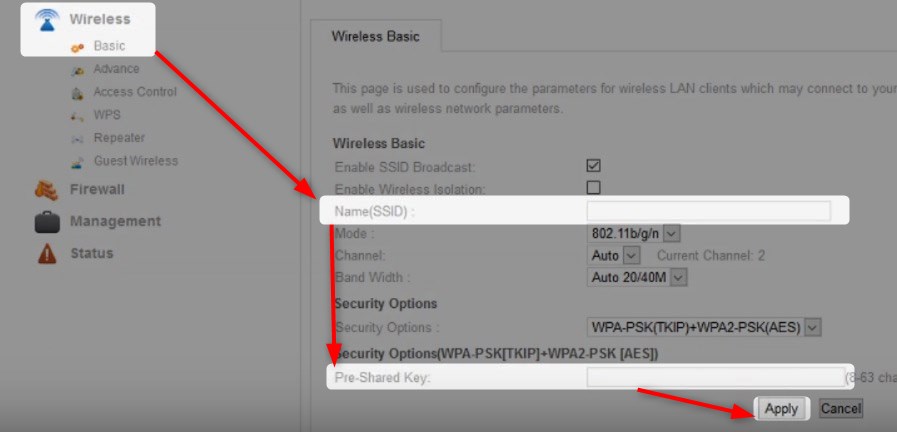
Тепер вам потрібно підключити свої бездротові пристрої до нової мережі .
Кінцеві слова
Крім того, які ми описали, є інші зміни безпеки, які ви можете внести, щоб додатково підвищити безпеку мережі. Однак ви також можете налаштувати окрему гостьову мережу або налаштувати батьківські елементи керування, налаштувати переадресацію порту , додати або блокувати пристрої з вашої мережі та багато іншого. Однак ми рекомендуємо піклуватися про внесення змін. І якщо ви зіпсуєте речі, ви завжди можете скинути свій маршрутизатор у фабричні налаштування та почати спочатку. Просто переконайтеся, що у вас десь написані деталі входу за замовчуванням.
